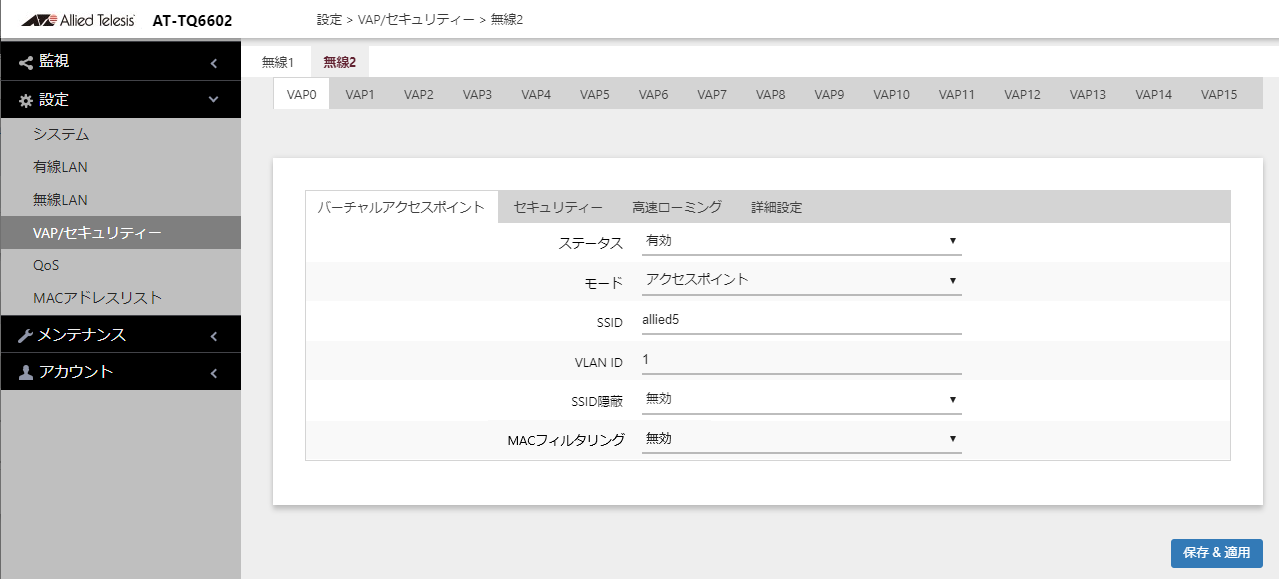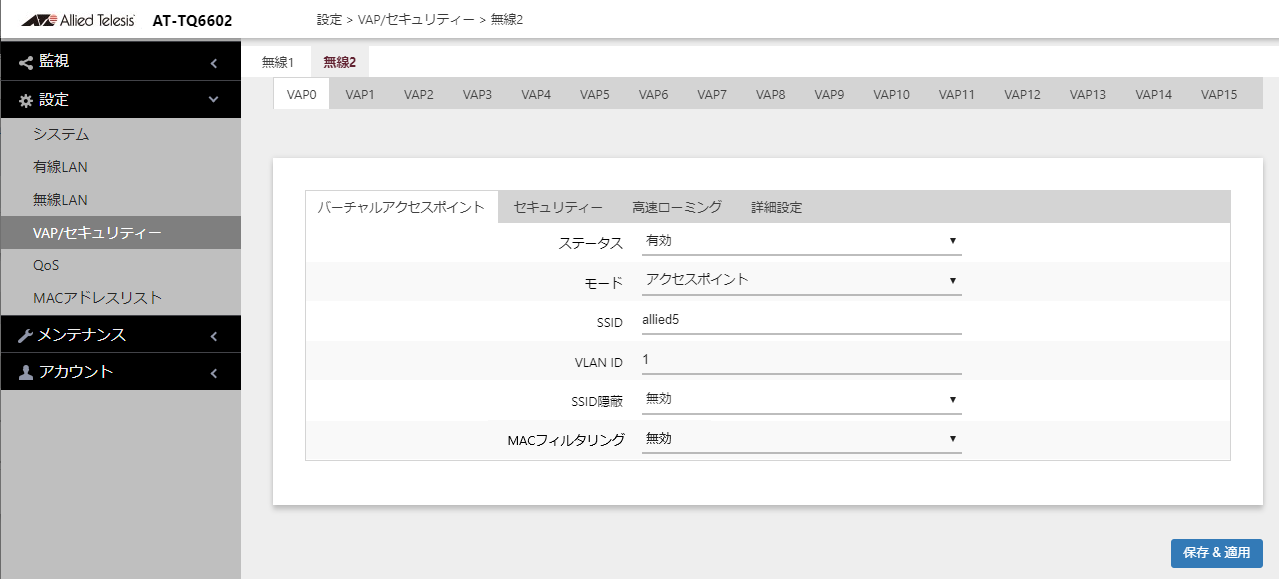バーチャルアクセスポイント(VAP)は、本製品上に仮想的なアクセスポイントを作り出す機能です。VAPとVLANを組み合わせることにより、1台の本製品をあたかも複数の無線APが存在するかのように動作させることができます。無線1、無線2ごとに16個の設定欄があります。
| 項目名 | 説明 |
|---|
| 無線1、無線2 タブ | 設定を行う無線(周波数帯)を選択します。
「無線1」は、2.4GHz帯の無線電波の設定を行います。
「無線2」は、5GHz帯 W52/W53/W56の無線電波の設定を行います。
|
| VAP 0〜15 タブ | VAPの番号 0〜15 が表示されています。設定を行うVAPを選択します。 |
| ステータス | 該当のVAPを有効にするか否かの設定を行います。VAP0のデフォルトは「有効」、VAP1〜15のデフォルトは「無効」です。VAP0は常に有効で無効にできません。
Note
VAP0のモードで、「WDS親機」または「WDS子機」を設定した場合、VAP1〜15のステータスを「有効」にすることはできません。 |
| モード | VAP0は、アクセスポイント、WDSの親機・子機の選択を行えます。VAP1〜15はアクセスポイントのみで変更できません。デフォルトは「アクセスポイント」です。
Note
ドロップダウンリストに「チャンネルブランケット」の選択肢も表示されますが、管理画面上からの設定はできません。
チャンネルブランケットの設定は、無線LANコントローラー機能を持つ弊社製品からのみ設定が行えます。
なお、無線LANコントローラー機能対応製品や対応バージョンにつきましては弊社ホームページをご覧ください。
Note
== WDSを使用する場合の制限・注意 ==
・WDSを使用する場合は、「WDS親機」または「WDS子機」を選択し、WDS親機とWDS子機の無線、VAP、SSID、VAPのVLAN ID、セキュリティー、チャンネルを同じ設定にしてください。
・WDS VAPでは、バーチャルアクセスポイントタブの「SSID、VLAN ID、モード」、セキュリティータブ(モードでWPAパーソナル選択時)の「暗号スイート、キー」設定項目欄以外の設定変更は行わないでください。
・WDSはAT-TQ6602同士で接続可能です。AT-TQ5000番台やAT-TQ1000番台との接続はできません。WDS親機1台に対してWDS子機は2台まで接続できます。
・WDS設定時に選択可能なセキュリティー設定は「無し」または「WPAパーソナル(バージョンはWPA2)」となります。
・WDSでは1つのVLAN IDのみ透過できます。VAPのVLAN IDを「1」以外に設定した場合、WDS間は設定したVLAN IDのタグ付きフレームのみ転送します。VLAN IDを「1」に設定した場合は、タグなしフレームのみ転送します。
・WDSとダイナミックVLANの併用は未サポートです。
・WDSを有効にしている無線AP上では無線クライアント接続用VAPにおいて、ダイナミックVLANを有効にしていても、ダイナミックVLANを使用することはできません。
・WDSとMU-MIMOの併用はできません。
・WDSとOFDMAの併用はできません。
・WDSブリッジ単独でも、イーサネットとWDSブリッジの組み合わせのどちらにおいても、ループを作らない構成にしてください。
|
| SSID | 該当のVAPが使用するSSID(ネットワーク名)を入力します。1〜32文字の半角英数記号で入力します。
| インターフェース | VAP番号 | SSID ※ |
|---|
| 無線1 | 0 | allied24 |
| 1〜15 | Virtual Access Point 1〜15 |
| 無線2 | 0 | allied5 |
| 1〜15 | Virtual Access Point 1〜15 |
|
| VLAN ID | 該当のVAPが使用するVLAN IDを1〜4094の数字で入力します。
VLAN ID 1を設定した場合の動作については、「設定」/「有線LAN」/「VLAN設定」も合わせてご覧ください。 |
| SSID隠蔽 | 該当のVAPでSSID(ネットワーク名)をブロードキャストするかを選択します。
「無効」にすると、ビーコン信号にSSIDを含みます。任意の無線クライアントの接続設定において、接続の候補として本製品のSSIDが自動的に表示されます。また、無線クライアントのANY接続を許可します。
「有効」にすると、ビーコン信号にSSIDを含みません。無線クライアントの接続設定で、本製品のSSIDは表示されません。無線クライアントを本製品に接続するためには、無線クライアントに本製品と同じSSIDを手入力しなければなりません。
デフォルトは「無効」です。 |
MACフィルタリング
モード欄で「アクセスポイント」選択時のみ表示 |
該当のVAPに対してMACアドレスリストを使用したMACフィルタリングを適用する場合は「有効」、しない場合は「無効」を選択します。外部RADIUSサーバーを使用したMACフィルタリングを行う場合は、「外部RADIUS」を選択します。デフォルトは「無効」です。
Note
ドロップダウンリストに「アプリケーションプロキシー」が表示されますが選択できません。
MACアドレスリストを使用したMACフィルタリングの設定、無線クライアントの登録、確認は、「設定」/「MACアドレスリスト」画面で行えます。
「外部RADIUS」を選択すると、以下の項目が表示されます。
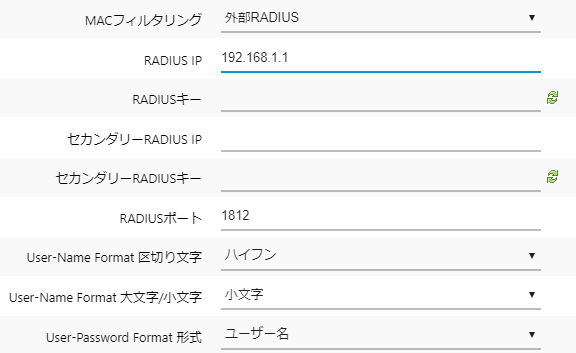
| 項目名 | 説明 |
|---|
| RADIUS IP | プライマリーとして使用するRADIUSサーバーのIPアドレスを指定します。デフォルトは「192.168.1.1」です。 | | RADIUSキー | プライマリーRADIUSサーバーに接続するためのパスワードを入力します。デフォルトは空欄です。 |
| セカンダリーRADIUS IP | セカンダリーとして使用するRADIUSサーバーのIPアドレスを入力します。セカンダリーRADIUSサーバーを使用しない場合は空欄にします。デフォルトは空欄です。 |
| セカンダリーRADIUSキー | セカンダリーRADIUSサーバーに接続するためのパスワードを入力します。デフォルトは空欄です。 |
| RADIUSポート | プライマリー、セカンダリーそれぞれの外部RADIUSサーバーのポート番号を 0〜65535の範囲で指定します。デフォルトは「1812」です。 |
| User-Name Format 区切り文字 | MACベース認証のRADIUS属性の区切り文字を「ハイフン」、「コロン」、「無し」の中から選択します。デフォルトは「ハイフン」です。
(例)ハイフン:ab-cd-ef-01-23-45、コロン:ab:cd:ef:01:23:45、無し:abcdef123456 |
| User-Name Format 大文字/小文字 | MACベース認証のRADIUS属性を「大文字」にするか「小文字」にするかを選択します。デフォルトは「小文字」です。
|
| User-Password Format 形式 | MACベース認証のRADIUS User-Password属性を「固定値」にするか、「ユーザー名」と同一の文字列にするかを選択します。デフォルトは「ユーザー名」です。 |
| User-Password Format パスワード | User-Password Format 形式欄で「固定値」選択時のみ表示。MACベース認証のUser-Password Formatの固定パスワードを64文字までの半角英数記号で入力します。デフォルトは空欄です。 |
表示切り替えアイコン
 | クリックするとキーが文字列表示に切り替わります。再度クリックすると「●」表示に戻ります。 |
|
BSSID
モード欄で「チャンネルブランケット」選択時のみ表示 | 該当VAPで構築されるチャンネルブランケットで使われるBSSIDとなります。
設定変更を行わないでください。 |